 妄想の彼女
妄想の彼女iPhoneとかiPad、iPod touchで音声入力をする方法について教えてくれないかな?
どのように使えば効率がいいのか、問題点は無いのかもう知っていたら教えてほしい。



そんな教えてほしいねお答えするね。
今回の記事では、
- iPhone、iPadでの音声入力の設定方法
- iPhone、iPad、iPod touchで音声入力の使い方
- iPhone iPad ipod touchで音声入力の便利な知識
- iPhone、iPad、iPod touchで音声入力を使う際の注意点
について書いています。
この記事を書いている僕
- 5月の17日からiPadで音声入力を始める
- 音声入力を使い始めてからずっと使うようになった
- 音声入力のおかげで効率が良くなり体への負担が激減されたことを実感している
音声入力の設定って最初はどうしたらいいのかわからないですよね。
iPhone、iPad、iPod touchではとても簡単に設定が完了します。
文字入力の負担がかなり減るのでぜひとも使っていただきたい機能です。



機械が苦手でもすぐに設定が完了するのでぜひとも使ってみてくださいね。
iPhone、iPadでの音声入力の設定方法
1 設定をタッチ


2 一般→キーボード
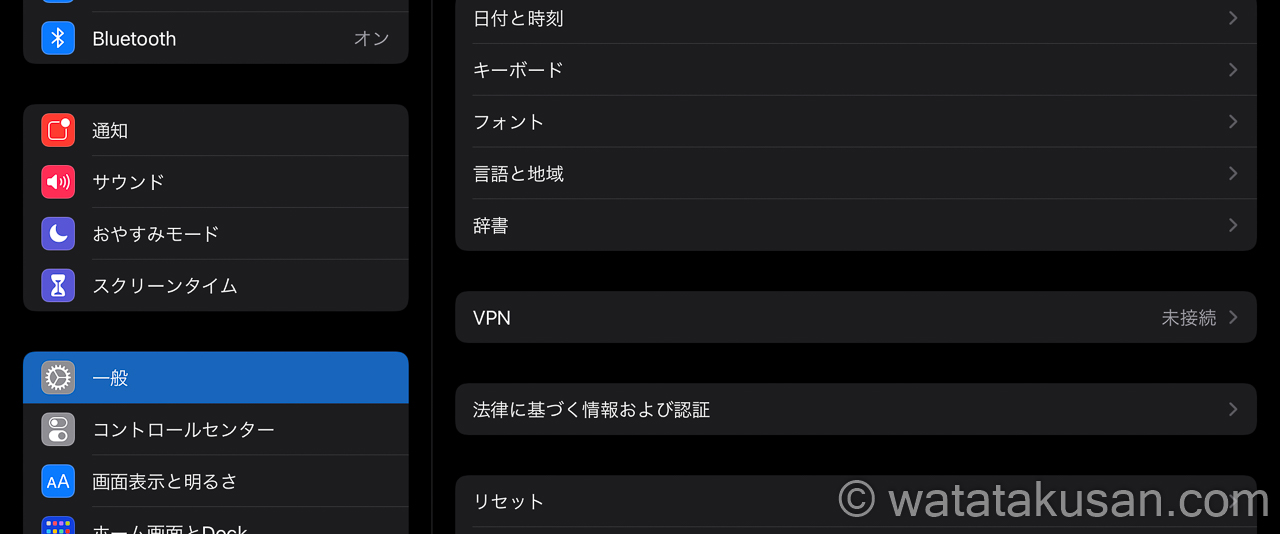
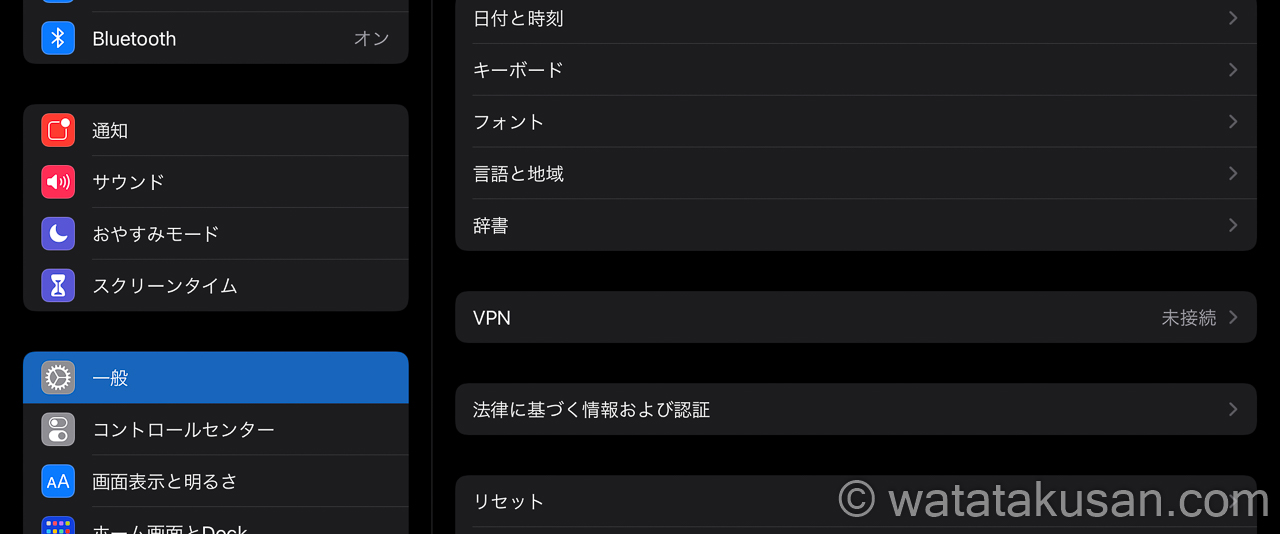
3 キーボードが開いたら音声入力をチェック


4 テキストが入力できるアプリを開く
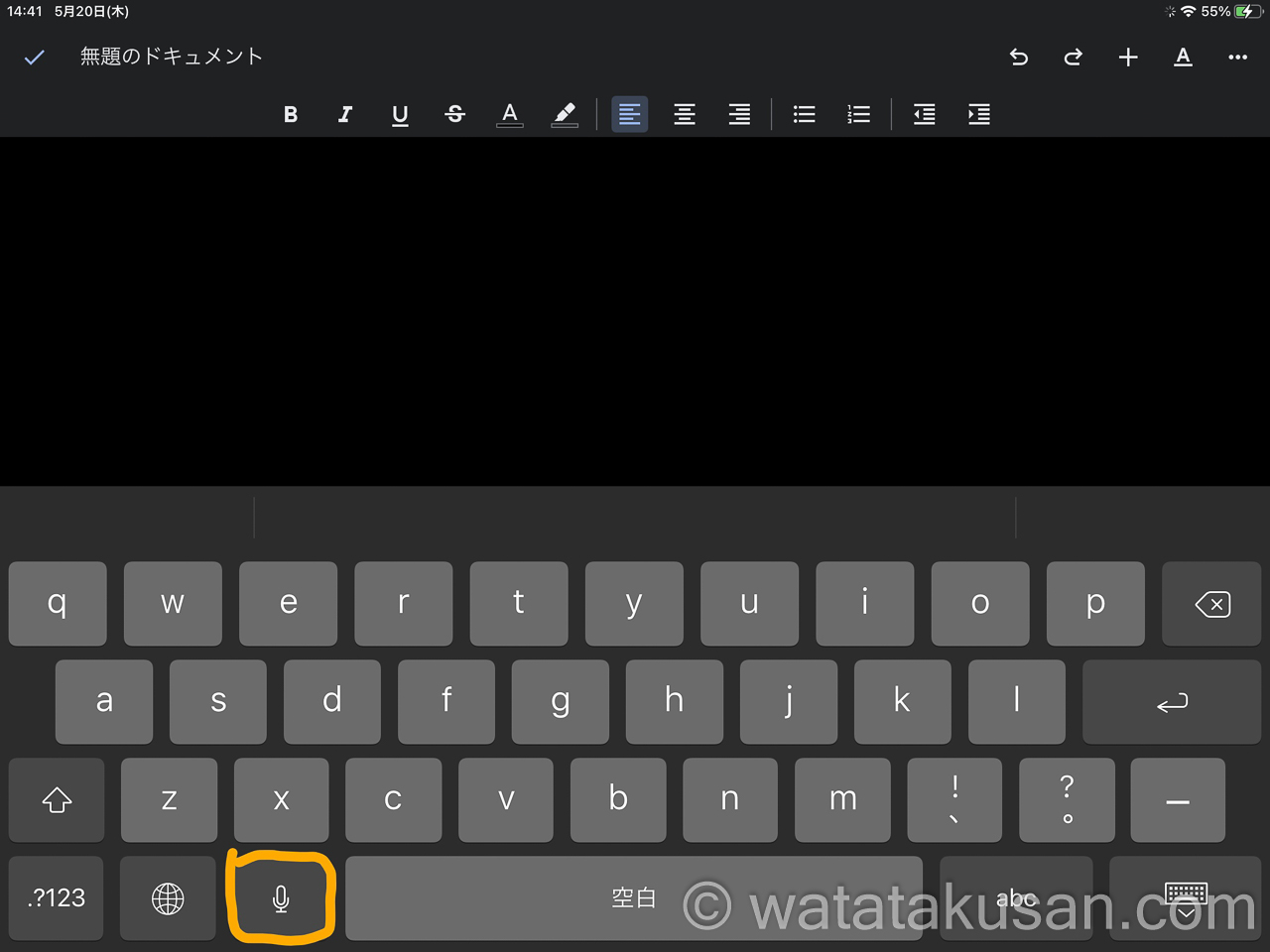
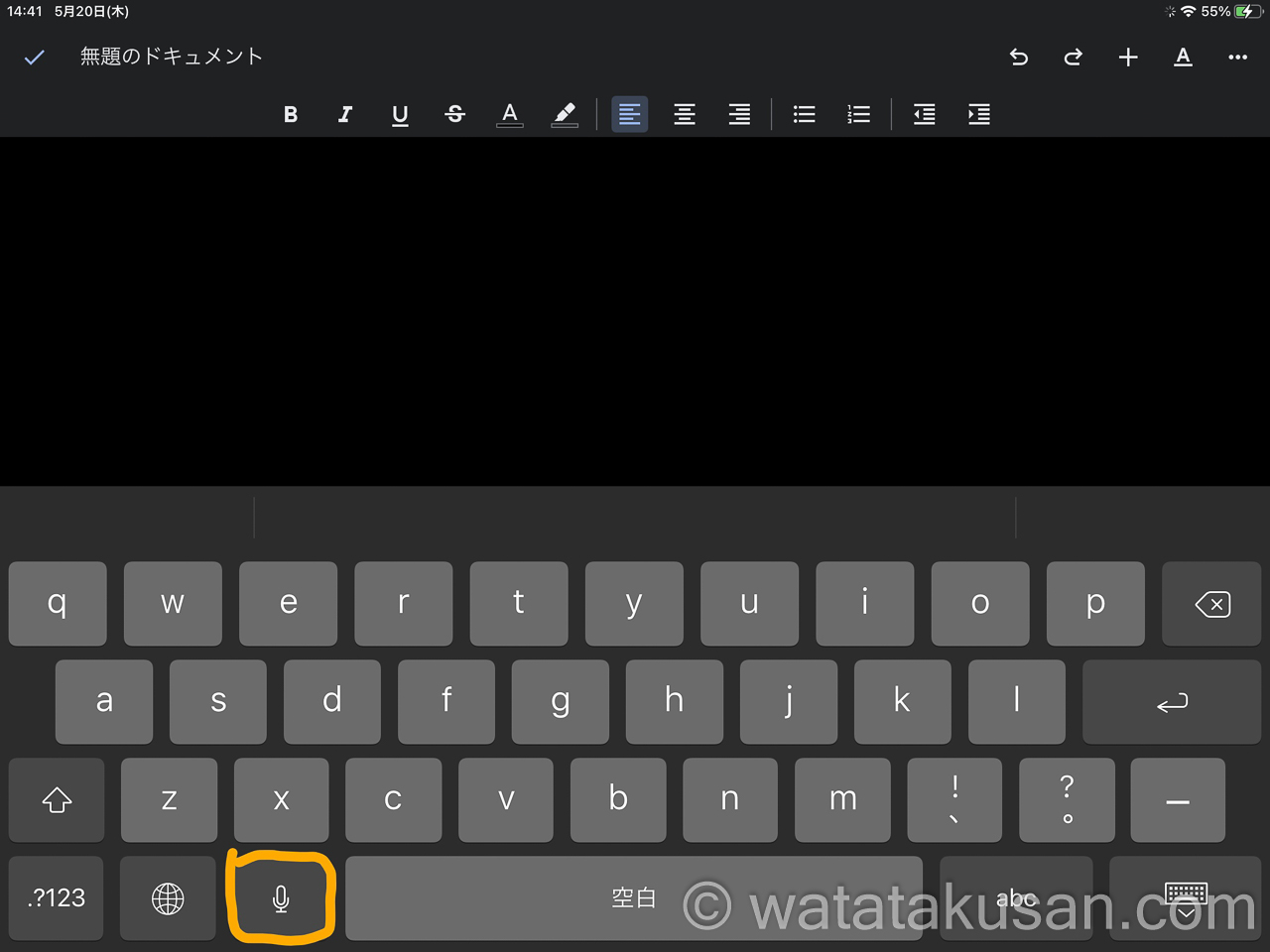
マイクのマークをタッチする
話すと音声が入力される
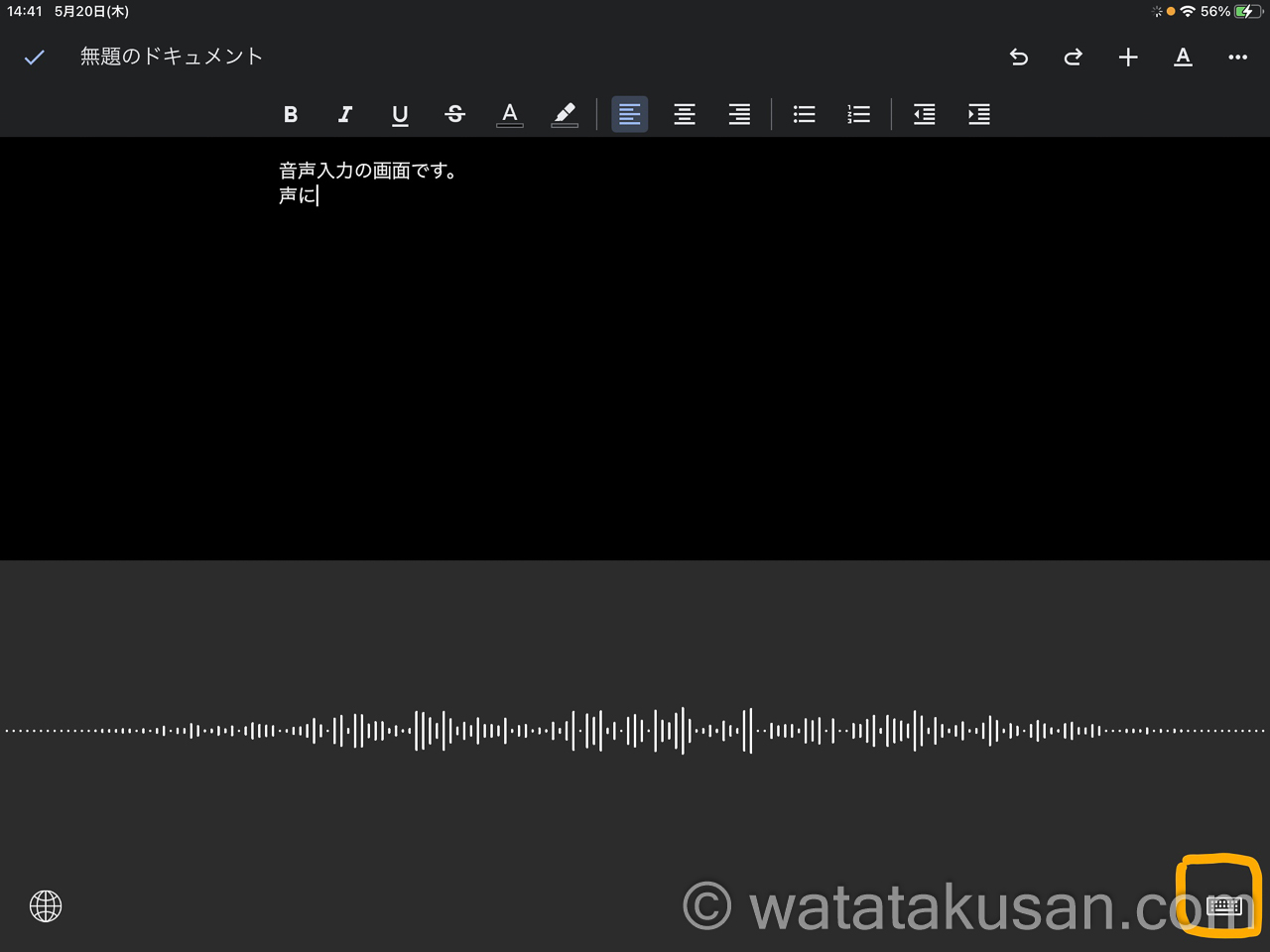
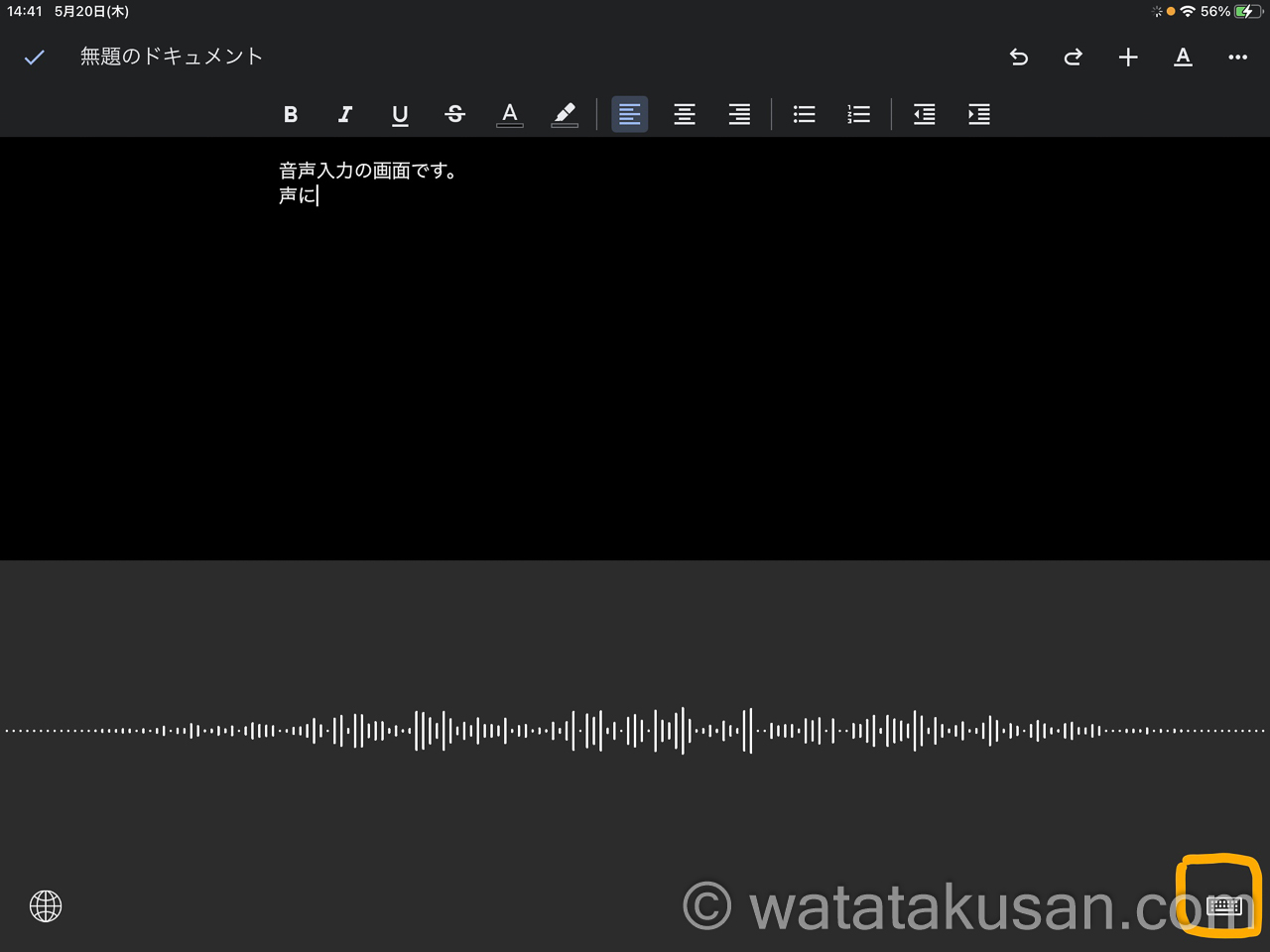
右下のキーボードマークをタッチするとキーボードで入力できる画面になる
iPhone、iPad、iPod touchで音声入力の使い方
メッセージを送るときに使う
- Line
- Gmailなど
メッセージ送信アプリで使うと凄く便利です。
メモでアイデア出しや、To doに使う
- メモ帳、もしくはメモアプリで
- アイデア出し
- To do
などで音声入力を使うと便利です。
文章をたくさん書く人はGoogleドキュメントで音声入力
Googleドキュメントで音声入力をすると、楽にたくさん入力できて負担が減ります。
- iPhone、iPadにGoogleドキュメントアプリをダウンロード
- 音声入力を使って文字を入力
- パソコンでグーグルドキュメントを開けば、パソコンでもすぐに作業を再開できる
本当に便利です。



僕は基本的にはiPadのGoogleドキュメントでブログ記事の構成を音声で入力。
その後、パソコンで確認して細かい手直しをしながら記事を完成させているよ。



なんか最新の書き方って感じがするね。
作業をしていて楽しそう。
iPhone iPad ipod touchで音声入力の便利な知識
音声入力が便利になる言葉の紹介
| 音声入力 | 表示される結果 |
| てん | 、 |
| まる | 。 |
| かいぎょう | 改行される |
| かぎかっこ・かぎかっことじる | 「 」 |
| かっこ・かっことじ | ( ) |
| たぶきー | スペースが表示 |
| すらっしゅ | / |
| しろまる | ○ |
| くろまる | ● |



音声入力って色々と入力できるんだね。
試してみないと。



他にもたくさんあるから別の記事でまとめるね。
『♪』とかも音声でも入力できるよ。
立ちながら音声入力
少し高い台が家にあるのならそこにiPhone、iPad、iPod touchを置いて音声入力。
座りっぱなしではなくて立ちながら音声入力で文字を入力することが可能。



立ちながら音声入力で文章を書くようになって肩と首のこりが改善された。
モニターと一緒に使う
パソコンと館モニター、横尾モニターがあればさらに効率は良くなります
- 音声入力したものをパソコンでも見れるように共有
- パソコンと横モニターか縦の画面で確認して完成させるための作業へ
- 場面がたくさんがあるので作業効率が上がる
iPhone、iPad、iPod touchで音声入力を使う際の注意点
たまに反応がしない時がある
話してもたまに反応しない時がありますそんな時は右下のキーボードボタンを押していちどキーボード画面に戻ります。
そこから音声入力をもう一度開始すれば聞き取ってもらえるようになります。



これは通信環境が影響してるのかもしれないね。
かなり精度は良いけれどどうしても手直しは必要になる
細かい文章の調節は必要になります。
例えば、
- 『、』を入力し忘れたり入力していなかったり
- 寵愛って音声入力しても違う漢字で表示されたり
- 『漢字』ってほしいのに『感じ』って入力されたり
訂正作業はパソコンでしています。



それでもキーボードだけで文字を打つよりも遥かに楽だから使い続けるよ。



色々と教えてもらえてデメリットをあんまり感じないほどいい所がたくさんあると思ったよ。
まとめ
設定方法
設定→一般→キーボード→音声入力をチェック
効率の良い使い方
- メッセージを送る時
- メモやアイデア出し
- 文章を書く人はGoogleドキュメント
音声入力の便利な知識
- 音声入力で役に立つ言葉がある
別の記事でまとめます - 立ちながら音声入力
- モニターを使う



音声入力を設定して使いこなしてみてね。
めっちゃくちゃ文章入力の世界が変わるよ。



早速試してみるね。
たくさん教えてくれてありがとう
それでは今日も良い1日を。

